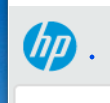קן ציפור
-
בקשת הסבר - איך ניתן ליצור פרויקטים ב-VSCode? -
בקשת הסבר - איך ניתן ליצור פרויקטים ב-VSCode?אני רגיל מעבודה בפייצ'ארם שיש פרויקטים והם נשמרים ברשימה של פרויקטים, וניתן לעבור בקלות מפרויקט לפרויקט בנוחות ויעילות.
שאלתי היא כיצד והאם יש כזה פיצ'ר בויזואל סטודיו קוד? שלא רק פותח תיקיות אלא שומר פרויקטים וכדו'?
-
בלוג עם תחביר מארקדאון@Whenever כתב בבלוג עם תחביר מארקדאון:
לא אמרתי ליצור קבצי CSS
לא כתבתי שאמרת כך... ציטטתי את מה שכתבת על HTML, והוספתי הוספה והשלמה בעניין ה- CSS.
אני שמח שמצאת פתרון אחר,
תודה, השתמשתי גם בפיתרון שלך. אני הוספתי סלקטור לקטעי קוד משמאל לימין.
-
בלוג עם תחביר מארקדאון@Whenever ברוך ה' הצלחתי להקים בלוג כפי שחלמתי. הטקסט מימין לשמאל, וקטעי קוד משמאל לימין.
אני רק יציין נקודה חשובה:
כתבת:
תחפש תיקיית layouts. (אם אין, צריך ליצור)
תפתח את הקבצי HTML ותחליף לעברית.זה עדיין לא מספיק, מה שיש לעשות זה להוסיף שני קטעי CSS לקובץ manima.scss שיש להעתיק אותו מהמחשב המקומי מהמקום שהוא מותקן בו, דהיינו לחפש באמצעות
bundle info --path minimaולהעתיק אותו לתיקיית _sass/minima.scss
בשרת המרוחק, ןרק בו להוסיף את קטעי ה-CSS. אם תיצור קובץ CSS ריק ותכתוב בו את הסלקטורים - זה פשוט יאפס את כל העיצוב המקורי של הערכת נושא.קטעי ה-CSS שבשתמשי בהם:
body { direction: rtl; text-align: right; } pre, code { direction: ltr; text-align: left; }ליותר מידע על עריכת ערכות הנושא קרא כאן: https://jekyllrb.com/docs/themes/
-
שיתוף | סקריפט שעוזר לפעולות גיט@Mordechai-0 כתב בשיתוף | סקריפט שעוזר לפעולות גיט:
אני משתמש בgit extensions
אם כוונתך ללקוח גיט גרפי, אז סתם שתדע שיש כאן רשימה של כאלו תוכנות גרפיות עבור גיט, עם פירוט לאיזה מערכת הפעלה ואיזה רישיון, ואם חינם או תשלום.
-
שיתוף | סקריפט שעוזר לפעולות גיט@A-I-V כתב בשיתוף | סקריפט שעוזר לפעולות גיט:
יש לזה יתרון על פני גיטהאב דסקטופ?
יצרתי את הסקריפט כאשר אני משתמש ללא גיטהאב דסקטופ או בויזואל סטודיו קוד.
זה עובד עם שאר ספקי הגיט?
אני לא עבדתי עם גיטלאב וכדו', אבל הסקריפט הוא על גיט, ואם אתה מגדיר את גיט שיחובר לחשבון בגיטלאב וכדו' - אני לא חושב שיהיה בעיה. שוב - אני לא יודע, רק חושב.
-
שיתוף | סקריפט שעוזר לפעולות גיטכשעובדים במחשב המקומי על פרויקט שגם מאוחסן בגיטהאב וצריך לעדכן את המאגר המרוחק, אנו מקלידים שלושה פקודות קבועות: add, commit, push. זה ממש מעצבן להקליד אותן שוב ושוב כל פעם, את שלושת הפקודות.
זה לא לעניין (לדעתי) ליצור סקריפט פשוט שיכיל את שלושת הפקודות הנ"ל, משום שכדאי להוסיף הודעת התחייבות, שתתמצת את מה שעשית. לאחר מחשבה עלה ברעיוני בס"ד סקריפט שעושה את הפעולות דלהלן:
- מקבל את שם המאגר,
- עובר למיקום המאגר,
- מבצע את פקודת add,
- מציג בקשה להודעת commit,
- דוחף את השינויים.
הסקריפט פותר כמה בעיות:
ניתן להריץ אותו מכל מיקום שאתה נמצא,
אתה בוחר לאיזה מאגר לעבור,
אתה מכניס הודעת התחייבות.במקרה והדחיפה נכשלה. ניתן לפתור את זה בשני דרכים:
- להריץ ידנית את פקודת
git pushh origin main --force - לשנות בסקריפט את הפקודה ל
--force.
להלן הסקריפט:
#!/bin/bash echo "Below is a list of your github repositories:" ls ~/git | nl echo "Please type the (exact) name of the repository you want to work on:" read repo_name cd ~/git/$repo_name git add . echo "add a commit message:" read commit_message git commit -m "$commit_message" git push origin main echo "your work is complete!" cdניתן להוריד את הסקריפט מכאן.
אני מקווה שזה יעזור למי שהנושא הזה עצבן אותו, ואשמח לשמוע על שיפורים ורעיונות על הסקריפט הזה, ובכלל על סקריפטים של מעטפת
 .
.טיפ:
ניתן ללכת צעד אחד קדימה, ולהגדיר alias שיכיל את את הנתיב של הסקריפט. ואז ניתן להקליד את הכינוי - והסקריפט יופעל.
למשל:
alias togit='path/to/script'כאשר
togitיהיה הכינו של הפקודה, ו-path/to/scriptיהיה המיקום של הסקריפט.כעת כדי להריץ את הסקריפט אתם רק צריכים להקליד את הפקודה:
togit -
שיתוף - zed, עורך קוד מהיר ופשוט (כעת רק למק ולינוקס)בקוראי בלוגים שונים, מצאת בבלוג הזה פוסט על
IDE(עריכה: זה לא IDE, אלא רק עורך קוד) די חדש פשוט ומהיר. הורדתי וניסיתי, ואכן - מהיר כבזק.zed תומך בכל שפות התכנות הבסיסיות, ולפי דרישה הוא מוריד את שרתי השפה, להשלמה אוטומטית וזיהוי שגיאות. הוא תומך בגיט, יש לו טרמינל מובנה בעורך עצמו, ניתן לשלב צ'אט גיפיטי ו/או גיטהאב קופילוט, ניתן להיכנס לחשבון גיטהאב, תומך בעבודה בצוותים.
בקיצער, עורך קוד פשוט, חכם, עושה את העבודה כמו שצריך, והעיקר: מהיר במיוחד. באמת מהיר!
קישורים:
ממליץ בחום.
-
מחפש חומר למידה איכותי ויסודי על שפת Cלמדתי פייתון, ויש לי ידע בסיסי בסקריפטים של מעטפת. אני רוצה ללמוד את שפת התכנות C.
אשמח למידע על מאמרים/בלוגים/ וכדומה בעברית.
תודה רבה. -
בלוג עם תחביר מארקדאון@Whenever תוכל לעהלות לכאן את קבצי ה-HTML עבור ה-layouts?
תודה רבה. -
חיבור אפליקציית סורק לסורק -
חיבור אפליקציית סורק לסורק -
שדרוג הטרמינל בלינוקס ובמק באמצעות "oh my zsh"מה זה oh my zsh?
השפה הדיפולטיבית ברוב הפצות לינוקס היא
bash. ישנם עוד שפות שמותקנות מראש בהפצות לינוקס סטנדרטיות. חלקן ישנות, וחלקן ישנות יותר. בפוסט זה נכיר שפה חדשה למעטפת של לינוקס. היא נקראתzsh(תוכלו לקרוא עליה כאן). אך לא לשם התקנת עוד שפת מעטפת התכנסנו. העוצמה שלzsh(נהגה: זי של) היא בהתקנתohmyzshפרויקט בקוד פתוח שמעניק גישה להמון תוספים, כלים, וערכות נושא עבור הטרמינל. אז בפוסט הנוכחי אכתוב את ההתחלה של עבודה עםohmyzsh.הבסיס: zsh
שלב ראשון הוא התקנת מעטפת
zsh. נפתח את הטרמינל ונקליד את הפקודה הבאה:בדביאן, אובונטו ונגזרותיה:
sudo apt install zshבפדורה:
sudo dnf install zshבגמר ההתקנה נאמת את ההתקנה:
zsh --versionאמור להיות משהו דומה לזה:
zsh 5.9 (x86_64-redhat-linux-gnu)כעת יש להגדיר את
zshכברירת מחדל עבורך:chsh -s $(which zsh)הקלידו את ססמתכם, ותקבלו הודעה
Shell changed. כדי שהשינויים ייכנסו לתוקף - צאו מחשבונכם וכנסו בחזרה. פתחו את הטרמינל, תקבלו הודעה מהשל החדש, התעלמו והקלידו אנטר.הקצפת: oh my zsh
שלב שני - התקנת
ho my zsh:הקלידו את הפקודה הבאה בטרמינל:
`sh -c "$(curl -fsSL https://raw.githubusercontent.com/ohmyzsh/ohmyzsh/master/tools/install.sh)"`בגמר ההתקנה תקבלו הודעה:
__ __ ____ / /_ ____ ___ __ __ ____ _____/ /_ / __ \/ __ \ / __ `__ \/ / / / /_ / / ___/ __ \ / /_/ / / / / / / / / / / /_/ / / /_(__ ) / / / \____/_/ /_/ /_/ /_/ /_/\__, / /___/____/_/ /_/ /____/ ....is now installed!צאו מהטרמינל (הקלידו
exit) ופתחו אותו שוב, וכך הוא ייראה: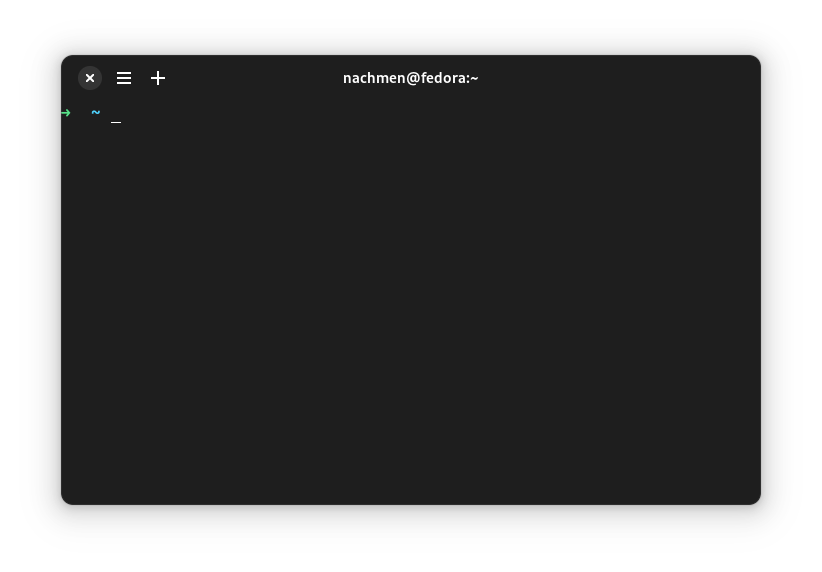
כך ייראה זרימת העבודה בטרמינל ה"חדש":
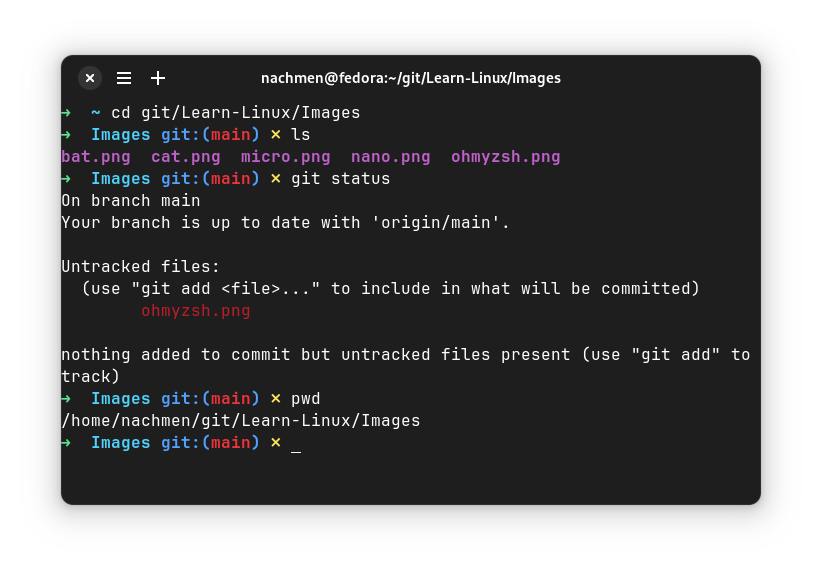
קצת הסבר על החידושים:
- החץ הירוק מופיע בתחילת שורה. אם החץ הוא ירוק - הפקודה הקודמת הושלמה בהצלחה, חץ אדום - הפקודה הקודמת נכשלה.
- לאחר החץ מופיע שם התיקייה שבה אני עומד. כשנפתח את הטרמינל נעמוד בתיקיית הבית
~. - בתמונה אני עובר לתיקיית גיט, ומופיעה הודעה
git:(main)דהיינו תיקייה זו היא חלק מפרויקט בגיט, ובסוגריים כתוב את הבראנץ' שאנו עובדים עליו. - במקרה ונעשו שינויים בגיט שלא נשמרו - יופיע איקס.
- כתבתי
git statusכדי לראות את השינוייים שנעשו. - אם נרצה לראות את המיקום המלא שלנו - נקליד
pwd.
תוכלו להתקין עוד ערכות נושא עבור
oh my zsh, וכמובן תוספים שיקלו על העבודה בטרמינל. בפוסט הבא בל"נ אכתוב על ערכות נושא ותוספים ב-oh my zsh -
שני כלים שימושיים לשורת הפקודה בלינוקס (וגם במק)שני תוכנות שמקלות על עריכת קבצים בטרמינל, ועל קריאת קבצים בטרמינל.
קריאת קבצים - bat
במקום לקרוא קבצים בצורה כזאת:
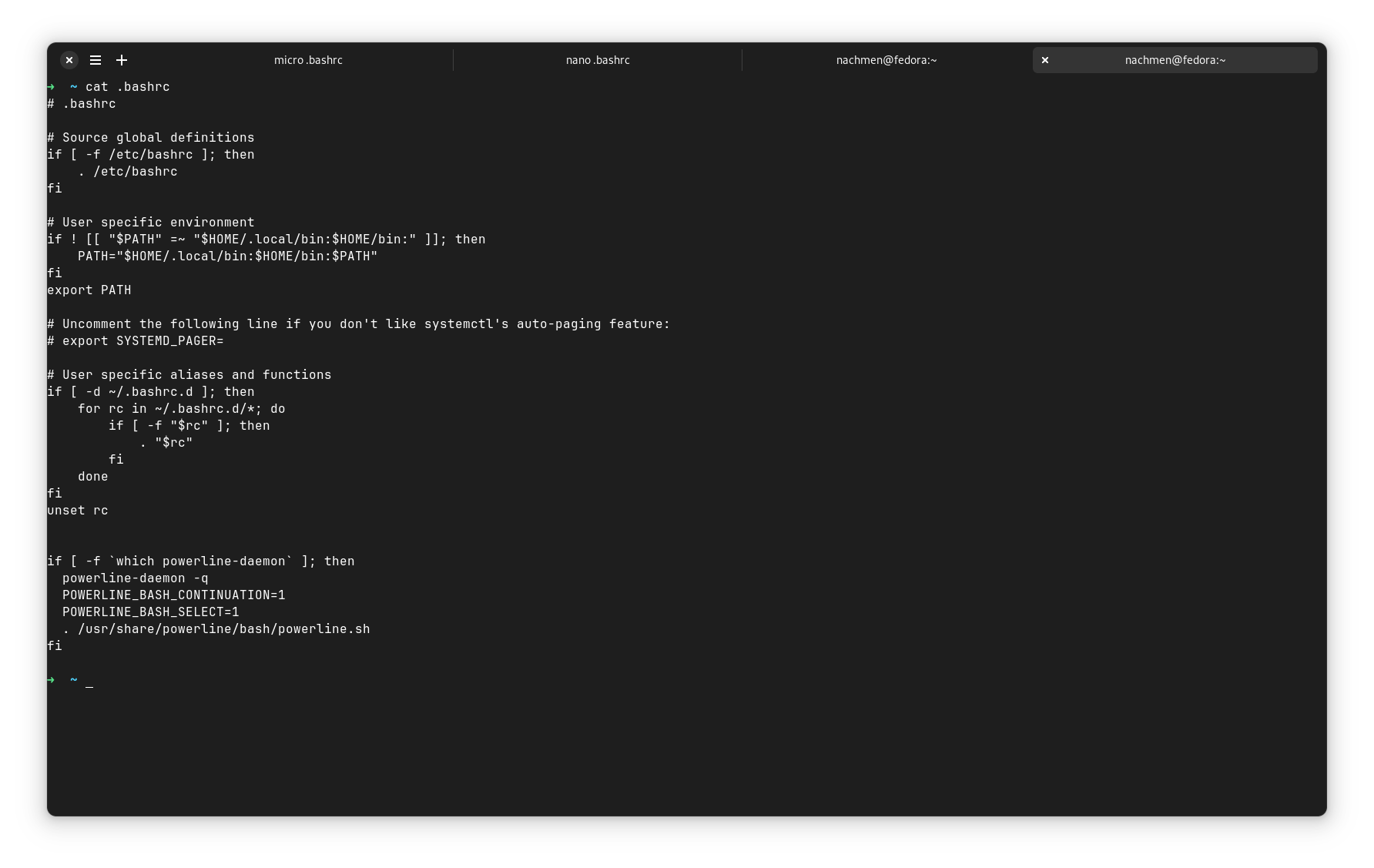
ניתן לקרוא קבצים כך:
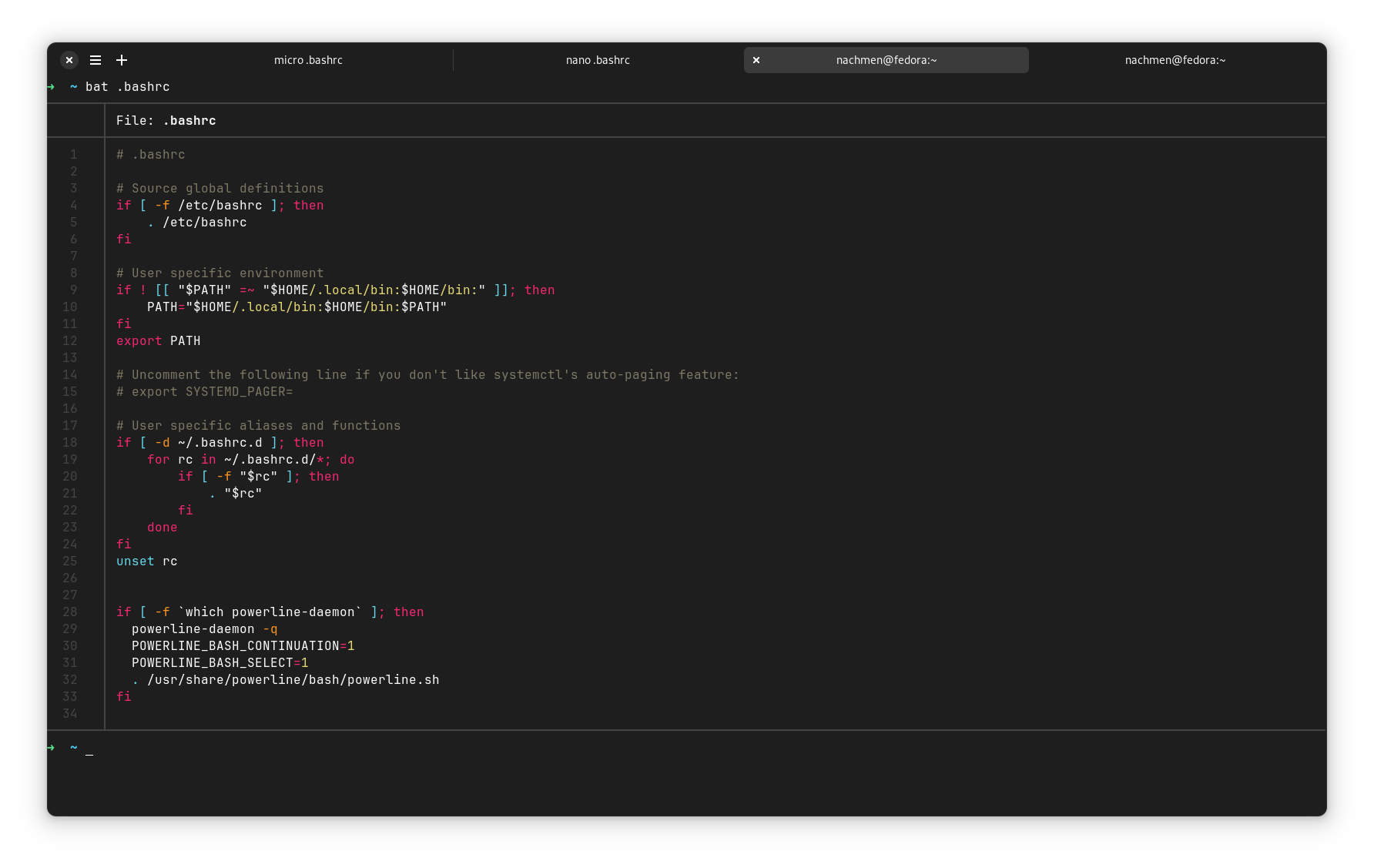
דהיינו:
- מספרי שורות,
- הדגשת תחביר,
- שם הקובץ בכותרת.
עריכת קבצים - micro
במקום לערוך קבצים בעורך
nano- שנראה כך: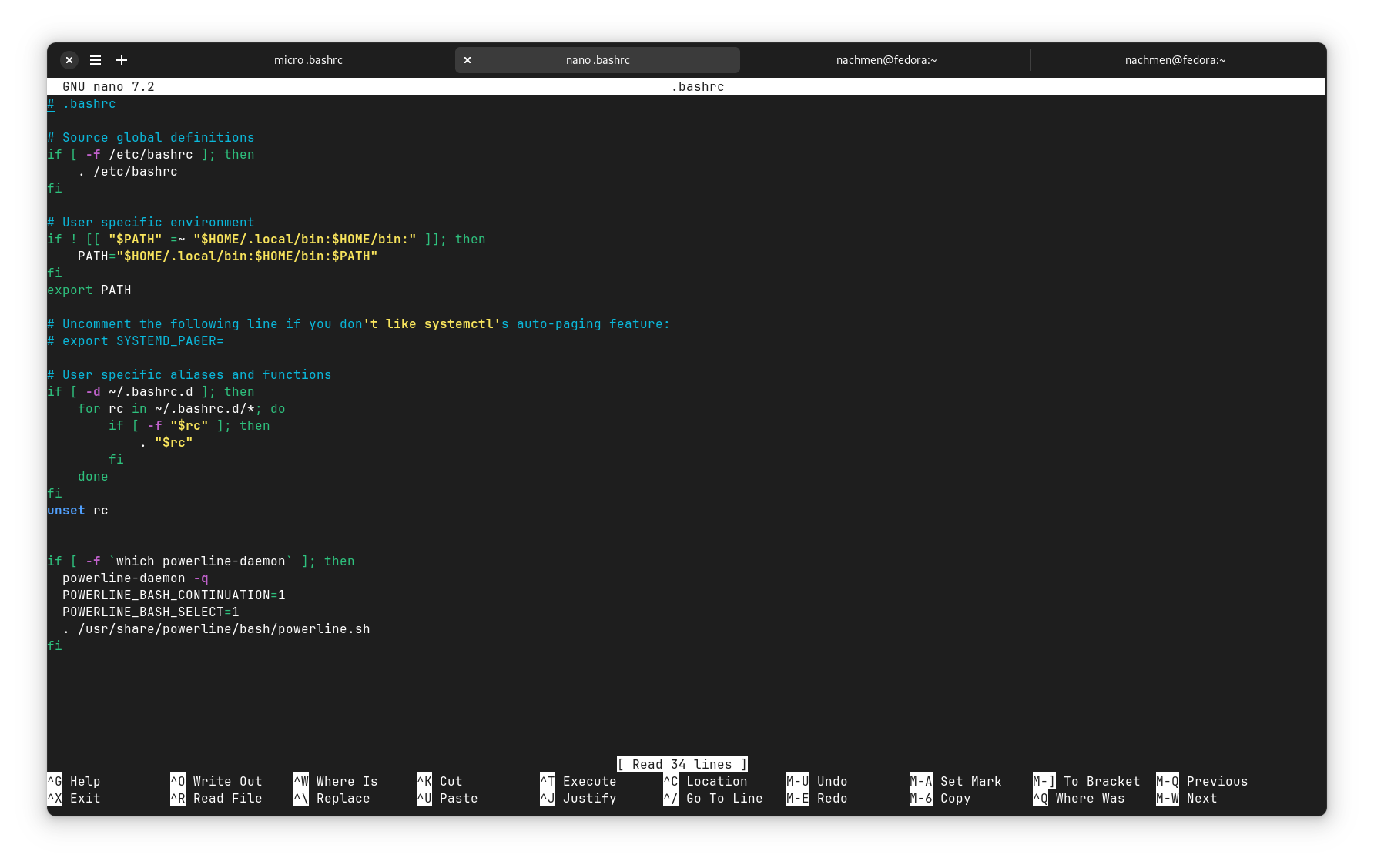
ניתן לערוך קבצים כך:
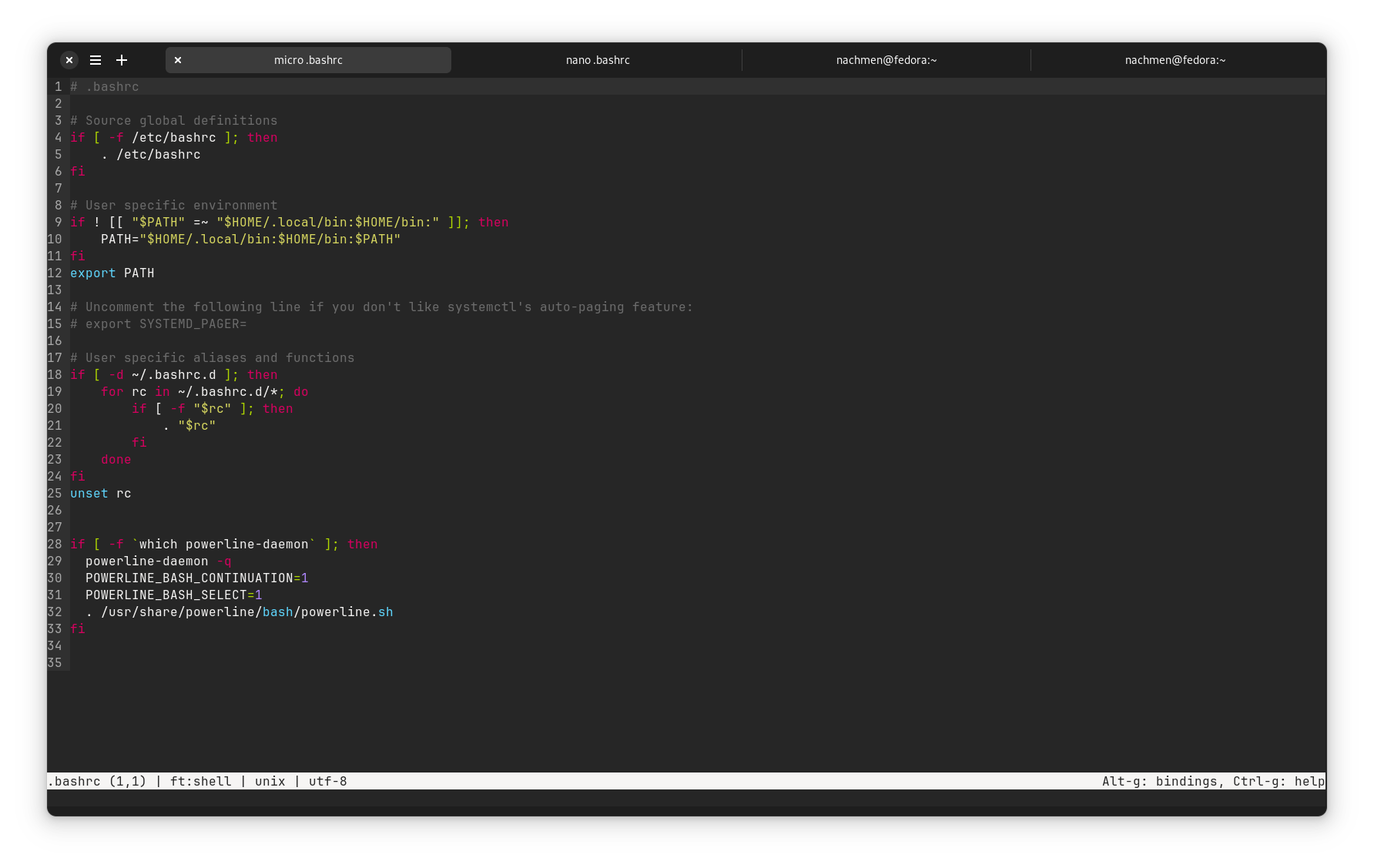
דהיינו:
- מספרי שורות,
- ניווט באמצעות הסמן,
- שמירת קובץ:
ctrl + s, - יציאה מקובץ:
ctrl + q, - ביטול פעולה אחרונה:
ctrl + z, - שחזור פעולה אחרונה:
ctrl + y, - בחירת שורות או מילים באמצעות הסמן.
התקנת bat
הפצות מבוססות דביאן ואובנטו:
sudo apt install batהפצות מבוססות רד-האט, פדורה:
sudo dnf install batמעתה, כדי לקרוא קובץ - הקלידו
batבמקוםcat!התקנת micro
הפצות מבוססות דביאן ואובנטו:
sudo apt install microהפצות מבוססות רד-האט, פדורה:
sudo dnf install microמעתה, כדי לערוך קובץ - הקלידו
microבמקוםnano!מקורות
-
שמות תיקיות בלינוקס נהרסו לאחר העתקה מכונן חיצוני אל המחשב@yossiz כתב בשמות תיקיות בלינוקס נהרסו לאחר העתקה מכונן חיצוני אל המחשב:
שאלות לבדיקה:
- איזה מערכת קבצים יש בהתקן החיצוני?
NTFS
- האם סייר הקבצים מראה את השמות בצורה נכונה על ההתקן החיצוני?
כן.
-
שמות תיקיות בלינוקס נהרסו לאחר העתקה מכונן חיצוני אל המחשבשלום
העתקתי תיקיות מכונן חיצוני אל המחשב (לינוקס פדורה) ושמות התיקיות נהרסו. מה יכולה להיות הסיבה ומה ניתן לעשות כדי למנוע את זה בעתיד?יש לציין כי אין בעיה של הצגת עברית בכל המחשב כלל וכלל.
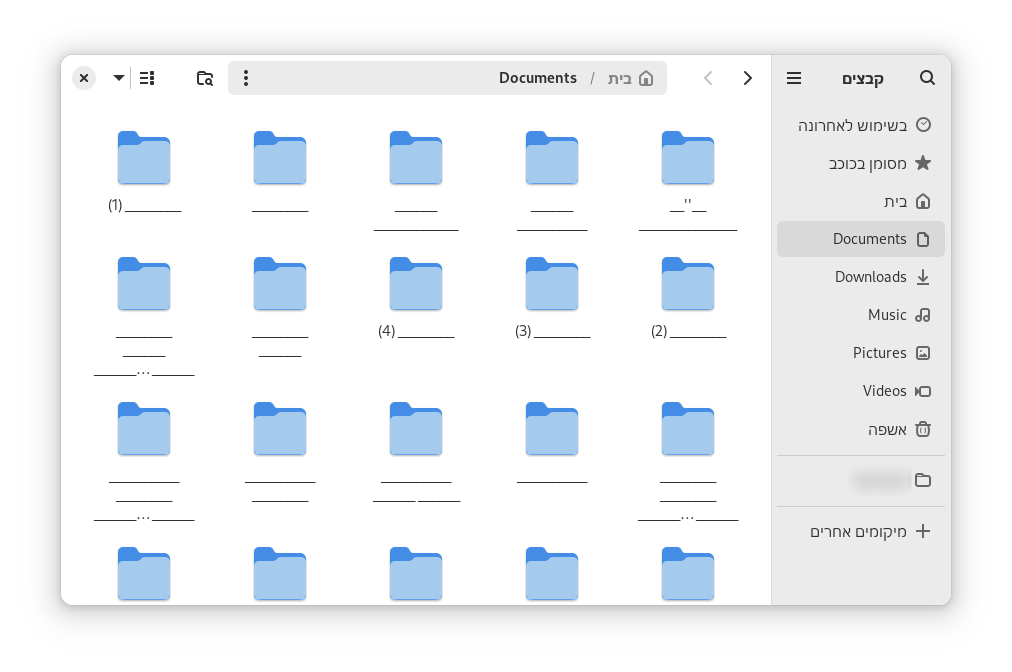
-
חיבור SSHמצליח להתחבר בחיבור SSH מהמכונה וירטואלית למחשב המארח - אבל לא מהמחשב המארח למכונה וירטואלית. מה יכולה להיות הסיבה?
(גם אחרי פתיחת פורט 22 ועדכון כלל ל- SSH)
עדכון:
הצלחתי, הייתי צריך להגדיר את שירות SSH זמין, ולהתחיל את השירות - במכונה וירטואלית, והצלחתי להתחבר.sudo systemctl enable ssh sudo systemctl start ssh -
חיבור SSHמצליח להתחבר בחיבור SSH מהמכונה וירטואלית למחשב המארח - אבל לא מהמחשב המארח למכונה וירטואלית. מה יכולה להיות הסיבה?
(גם אחרי פתיחת פורט 22 ועדכון כלל ל- SSH)
-
בלוג עם תחביר מארקדאון@Whenever כתב בבלוג עם תחביר מארקדאון:
אפשר עם https://jekyllrb.com לעשות בלוג פשוט עם קבצי markdown.
אפשר להריץ אותו בחינם על github.
https://jekyllrb.com/docs/github-pages/
https://docs.github.com/en/pages/setting-up-a-github-pages-site-with-jekyllלאחר שהצלחתי לפרוס הבלוג עם jekyll על גיטאהב, איך ניתן לסדר את ה-jekyll שיהיה מימין לשמאל?